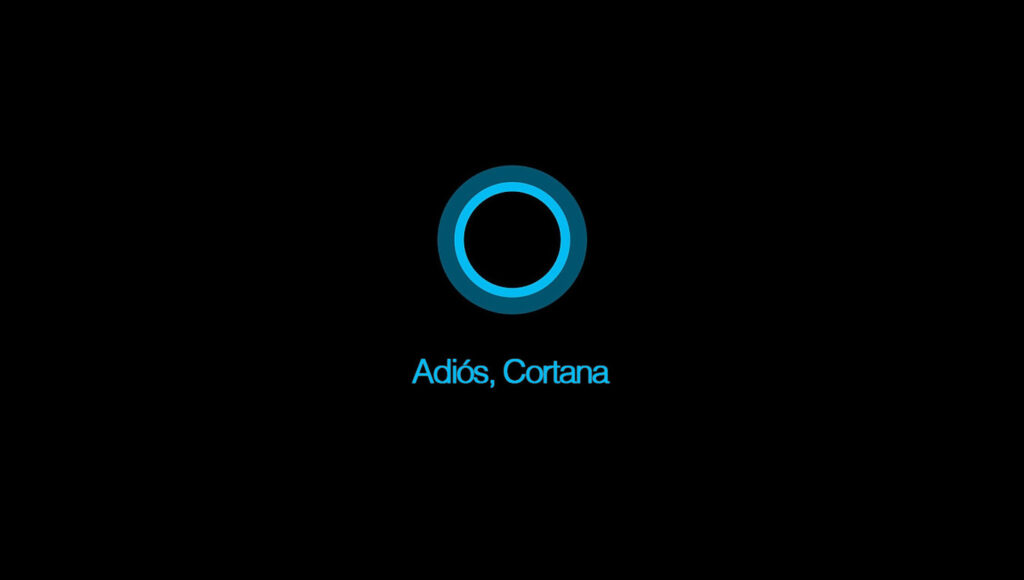
Los asistentes virtuales como “Cortana”, han experimentado un auge notable en los últimos años, brindando apoyo en diversas tareas cotidianas y simplificando procesos como la búsqueda en la web, reproducción de contenido multimedia, navegación GPS, control de dispositivos electrónicos, gestión de citas y llamadas, entre otras acciones.
De hecho, esta aplicación desarrollada por Microsoft, ha ganado popularidad al ofrecer ayuda en tareas diarias a los usuarios de Windows 10. Sin embargo, no todos encuentran útil este asistente, y algunos optan por desinstalarlo debido a diversas razones.
¿Qué es Cortana y por qué desinstalarlo?

Cortana es un asistente virtual que fue lanzado en 2014 como parte de Windows 10. De hecho, fue diseñado para realizar búsquedas, establecer recordatorios, crear listas y controlar dispositivos inteligentes, ha generado opiniones divididas entre los usuarios.
Algunos motivos comunes para desinstalar Cortana incluyen:
1. No lo usan.
La aplicación fue diseñada para ayudar en tareas cotidianas. Si no se utiliza, mantenerla instalada puede considerarse una pérdida de espacio y recursos.
2. Consideran que es intrusivo.
Al recopilar datos personales como ubicación, búsquedas y hábitos de uso, Cortana puede resultar intrusivo para algunos usuarios que prefieren no compartir esta información con Microsoft. Informáticos a Domicilio.
3. Problemas con rendimiento o funcionalidad.
Por lo general, en algunos casos, Cortana puede ralentizar dispositivos o presentar problemas de rendimiento, llevando a los usuarios a buscar alternativas.
Desinstalación: Guía paso a paso.

Si has decidido desinstalar Cortana, desde “Informáticos a Domicilio” te recomendamos seguir estos simples pasos:
1. Apertura de la búsqueda de Windows.
En este caso el usuario tendrá que abrir la búsqueda de Windows dando clic a la lupa en la barra de tareas o mediante el menú inicio. Informáticos a Domicilio.
2. Búsqueda de PowerShell y ejecución como administrador.
Aquí tendrás que buscar el programa «PowerShell,» luego hacer clic derecho en el resultado y seleccionar posteriormente la opción «Ejecutar como administrador«.
3. Uso de comandos PowerShell.
En la ventana de “PowerShell”, deberás copiar y pegar el siguiente comando: (Get-AppxPackage -allusers Microsoft.549981C3F5F10 | Remove-AppxPackage).
4. Espera a la desinstalación.
Habrá que dejar que el proceso de desinstalación se complete. Una vez finalizado, Cortana estará eliminado de Windows.
No obstante, es clave mencionar que en Windows 11, no será necesario seguir pasos adicionales. Ahora, si utilizas Windows 10, el icono de Cortana seguirá apareciendo. Para ocultarlo, tendrás que hacer clic derecho en la barra de tareas y seleccionar «Mostrar el botón de Cortana«.
Deshabilitar Cortana: Alternativa sin desinstalar.
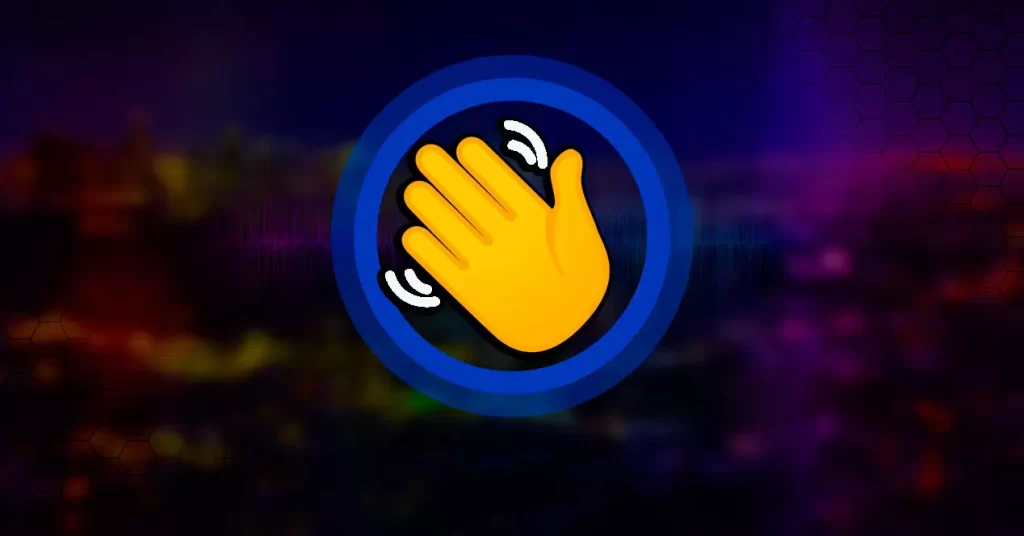
En “Informáticos a Domicilio” sabemos que existen muchos usuarios que prefieren deshabilitar Cortana en lugar de desinstalarlo, y para eso podrán seguir estos sencillos pasos:
- Apertura del Administrador de Tareas: Presiona las teclas “CTRL + SHIFT + ESC” para abrir el Administrador de Tareas.
- Buscar y deshabilitar: En la pestaña «Inicio,» busca «Cortana» en la lista de aplicaciones, haz clic derecho y elige «deshabilitar.»
En definitiva, siguiendo estos pasos tendrás la oportunidad de personalizar tu experiencia en Windows según tus preferencias y necesidades. Informáticos a Domicilio.
(S.M.C)
 93 109 89 62
93 109 89 62 604 54 43 93
604 54 43 93